워커 관리
워커 추가 및 삭제
프로젝트에 작업을 하게 될 워커(작업자와 검수자)를 프로젝트 또는 워크샵에 추가, 삭제하여 관리할 수 있습니다.
방법 1 : 워크포스 > 워커
프로젝트 > 워커에서 워커 전체 목록에서 워커를 추가하거나 삭제, 비활성화할 수 있습니다.
① 워커를 추가할 프로젝트를 선택한 후, 좌측 메뉴에서 워크포스 탭을 선택한 뒤 워커 탭으로 이동합니다. 좌측 하단의 워커 추가버튼을 클릭합니다.
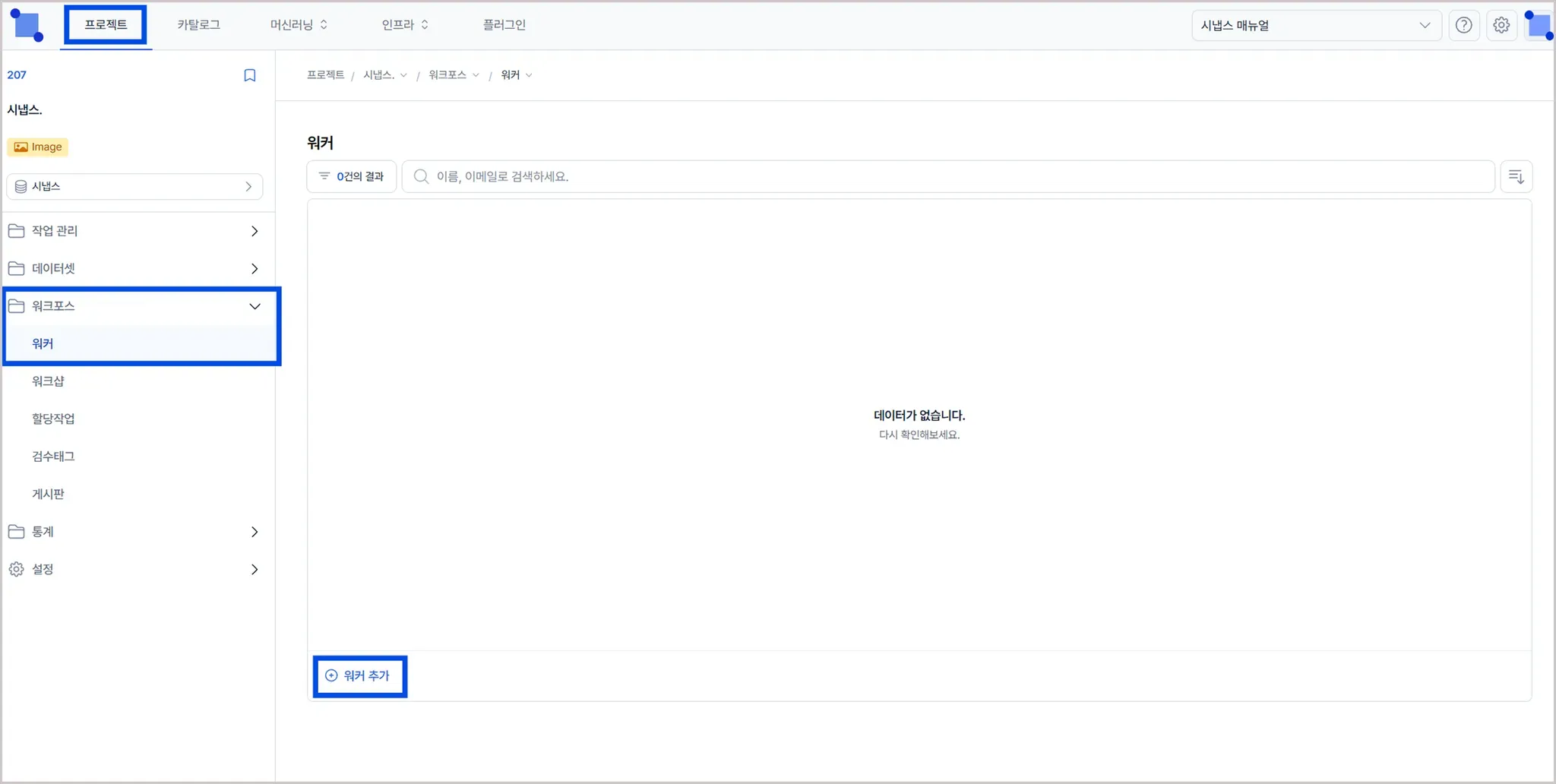
② 워커 추가 팝업창에서 추가하기버튼을 클릭하며 워커 입력란을 늘릴 수 있습니다. 돋보기 아이콘을 클릭하여 워커 이름을 검색하거나 리스트에서 선택하여 추가할 수 있습니다. 이후, 해당 워커가 참여할 워크샵을 선택하고 역할(작업자 도는 검수자)를 지정한 후 추가버튼을 클릭하면 워커 추가가 완료됩니다.
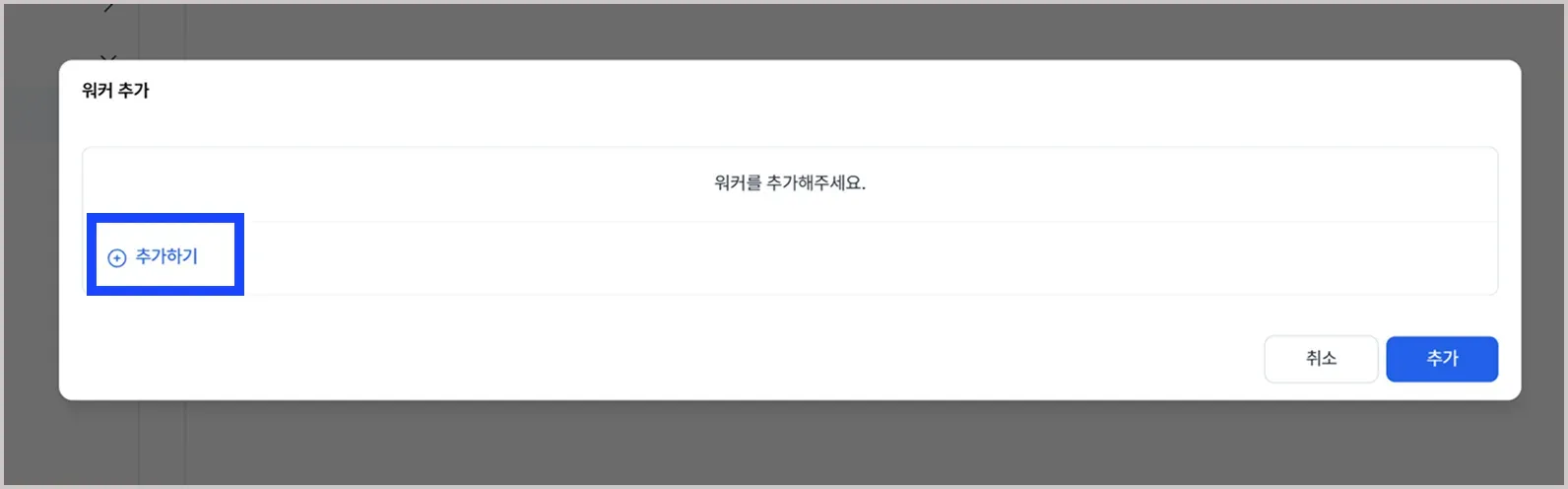
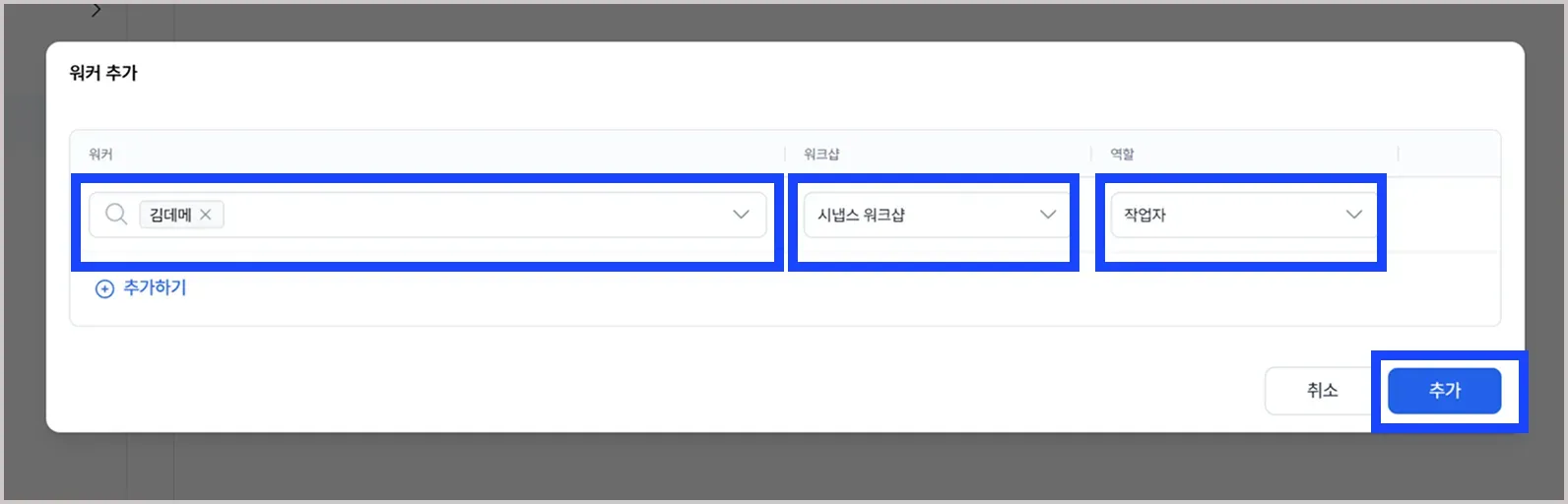
③ 추가된 워커는 워커 목록에 표시되며, 해당 워커가 배정된 워크샵과 현재 상태를 확인할 수 있습니다.
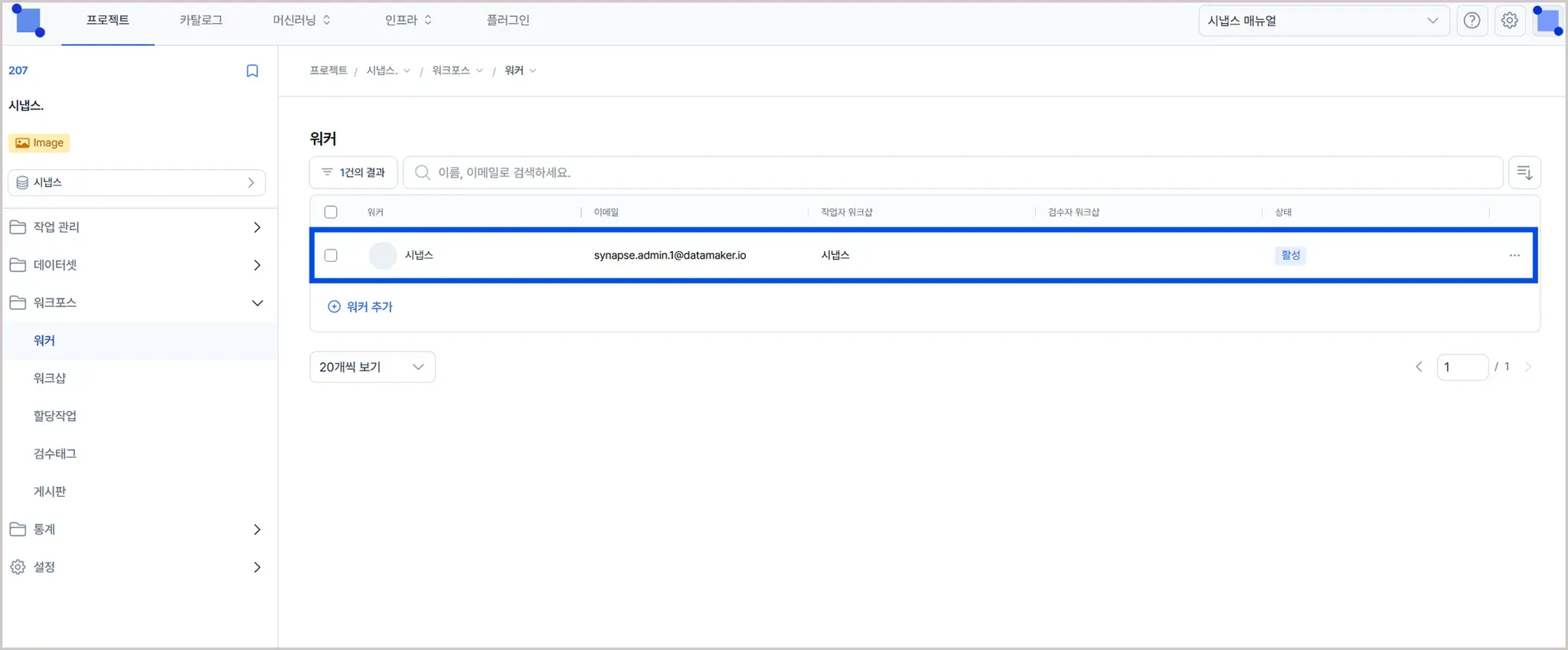
| 컬럼 명칭 | 정의 |
|---|---|
| 작업자/검수자 | 워커(작업자 및 검수자)의 이름 |
| 이메일 | 워커(작업자 및 검수자)의 계정(이메일 주소) |
| 작업자 워크샵 | 워커가 작업자로서 속한 워크샵명 |
| 검수자 워크샵 | 워커가 검수자로서 속한 워크샵명 |
| 상태 | 현재 워커의 상태(활성화 : 작업을 할 수 있는 상태/ 비활성화 : 작업이 불가능한 상태) |
④ 더 이상 활동하지 않는 워커는 체크박스를 선택하면 나타나는 액션 바를 통해 삭제할 수 있습니다. 또는 행의 끝에 있는 더보기(...)버튼을 클릭하여 삭제하거나 비활성화할 수 있습니다.
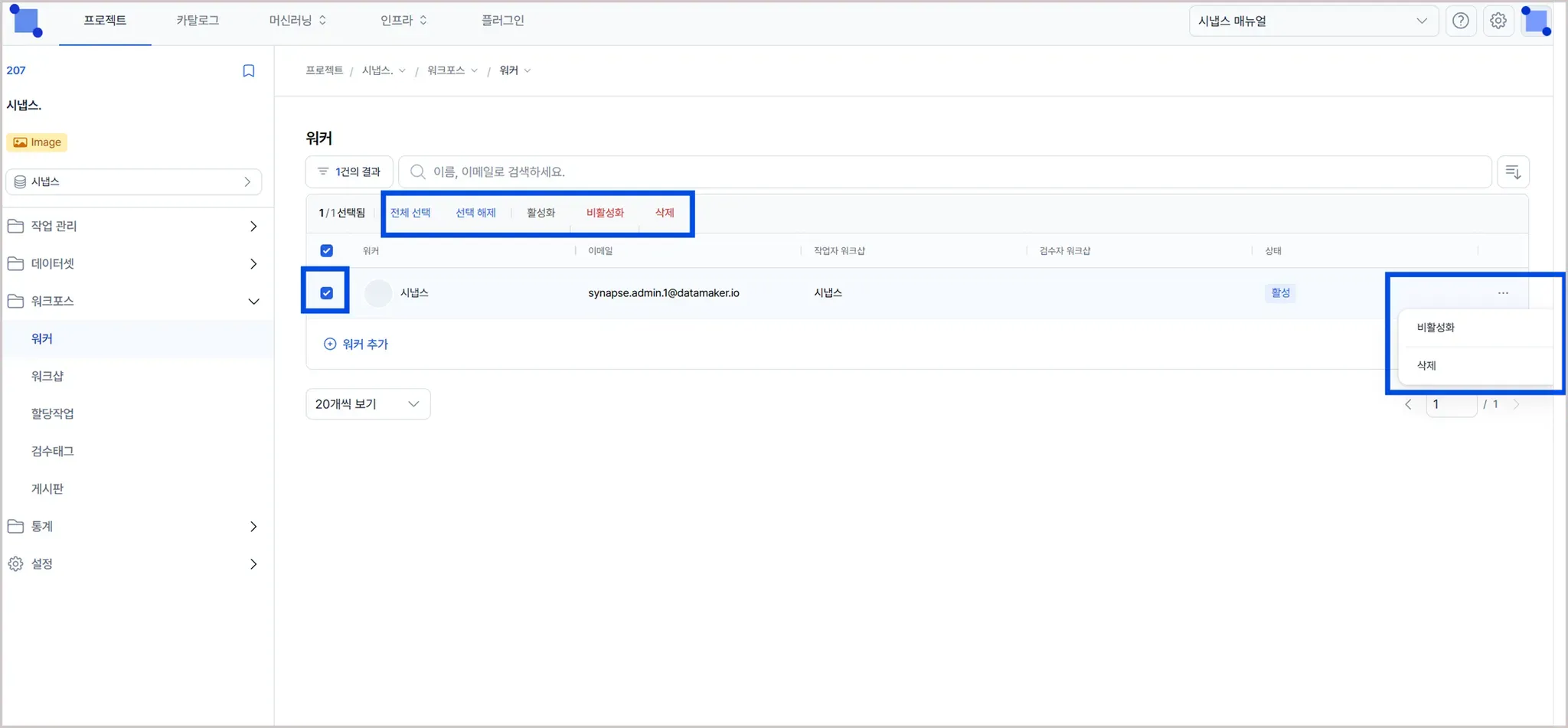
방법 2 : 워크포스 > 워크샵
워크샵 단위로 워커를 추가, 삭제, 비활성화 할 수 있습니다.
| 컬럼 명칭 | 컬럼 설명 |
|---|---|
| 작업자/검수자 | 워커(작업자 및 검수자)의 이름 |
| 이메일 | 워커(작업자 및 검수자)의 계정(이메일 주소) |
| 총 할당작업 | 워커에게 배정된 총 할당작업의 수 |
| 최대 할당 수 | 워커에게 지정된 최대 할당작업의 갯수(프로젝트 생성 시 사용자의 지정) |
| 상태 | 현재 워커의 상태(활성화 : 작업을 할 수 있는 상태/ 비활성화 : 작업이 불가능한 상태) |
① 워커를 추가할 프로젝트를 선택한 후, 좌측 메뉴에서 워크포스 탭을 선택한 뒤 워크샵 탭으로 이동합니다. 워커를 추가할 워크샵을 선택하여 들어갑니다.
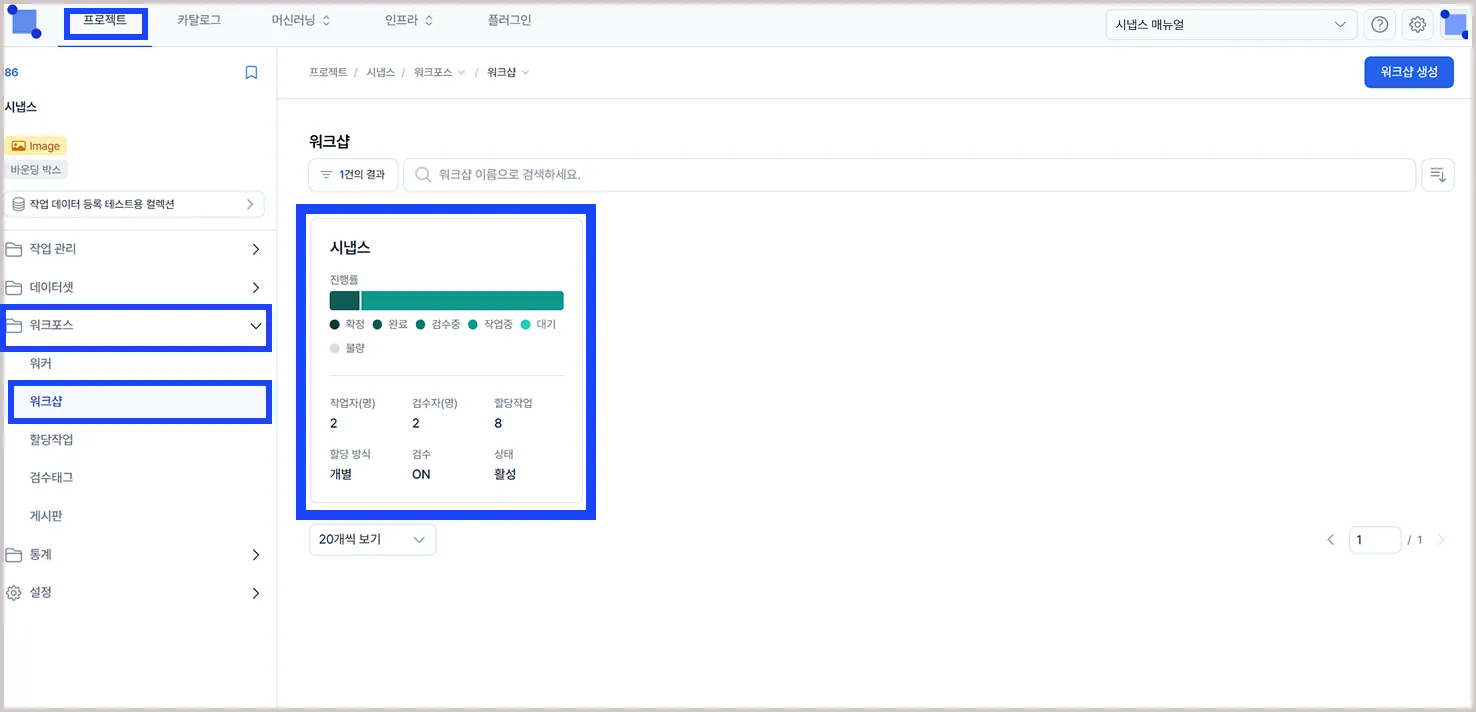
② 워크샵 내 워커 탭을 클릭하면, 작업자와 검수자를 구분하여 워커를 관리할 수 있습니다.
a. 작업자
-
작업자 추가
-
작업자버튼을 클릭합니다 . (기본값은 작업자로 설정되어있습니다.) -
좌측 하단의
작업자 추가버튼을 클릭합니다. -
작업자 추가 팝업창에 초대할 워커 이름을 검색하거나 리스트에서 선택한 후,
추가버튼을 클릭하여 작업자를 추가합니다.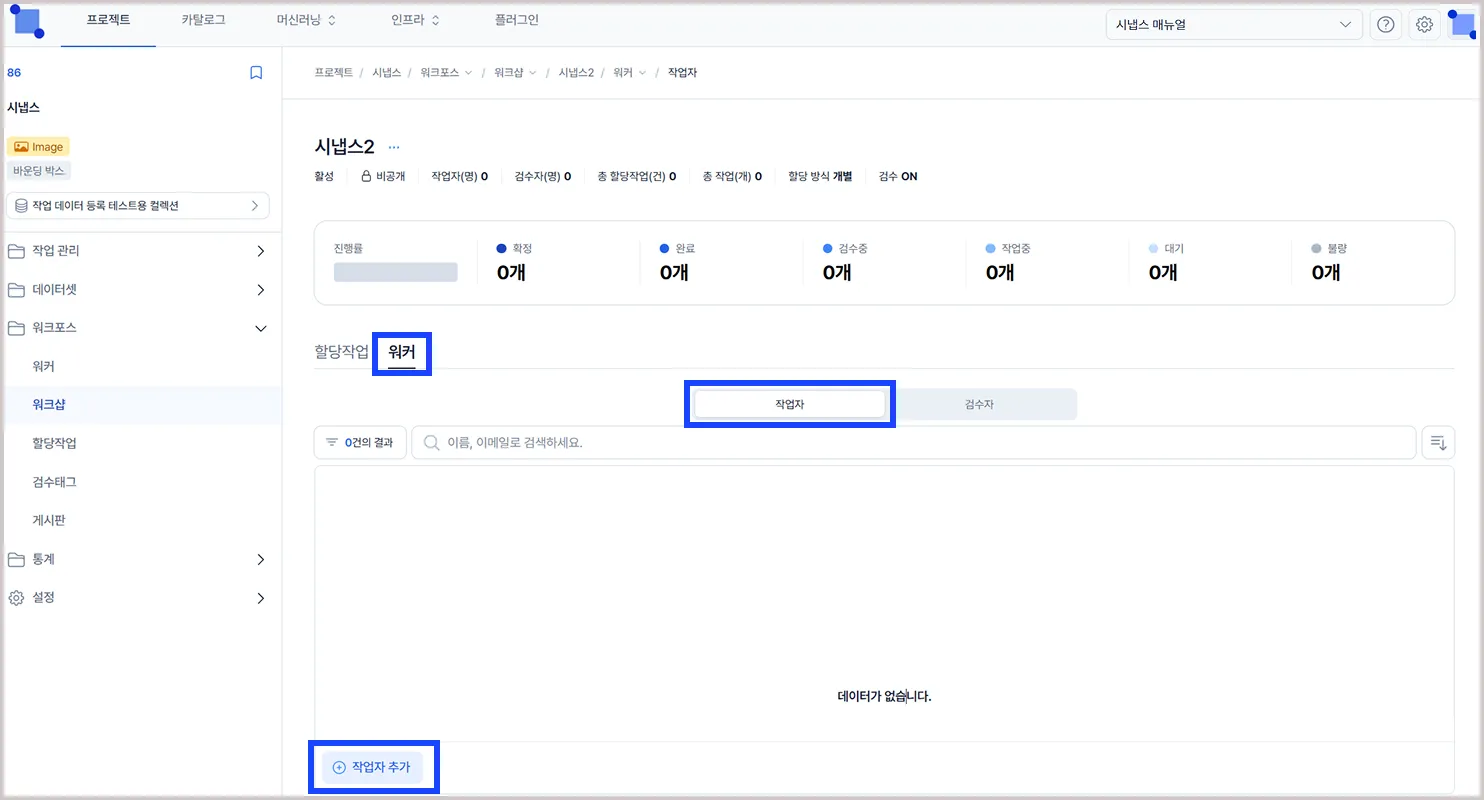
-
-
작업자 삭제
더 이상 활동하지 않는 워커는
체크박스를 선택하면 나타나는 액션 바를 통해 삭제하거나 행의 끝에 있는더보기(...)버튼을 클릭하여 삭제할 수 있습니다.단, 해당 워커가 할당받은 작업이 아직 확정되지 않은 경우, 워커를 삭제할 수 없습니다. 삭제하려면 다른 워커로 작업자를 변경하거나, 할당 작업을 삭제해야 합니다.
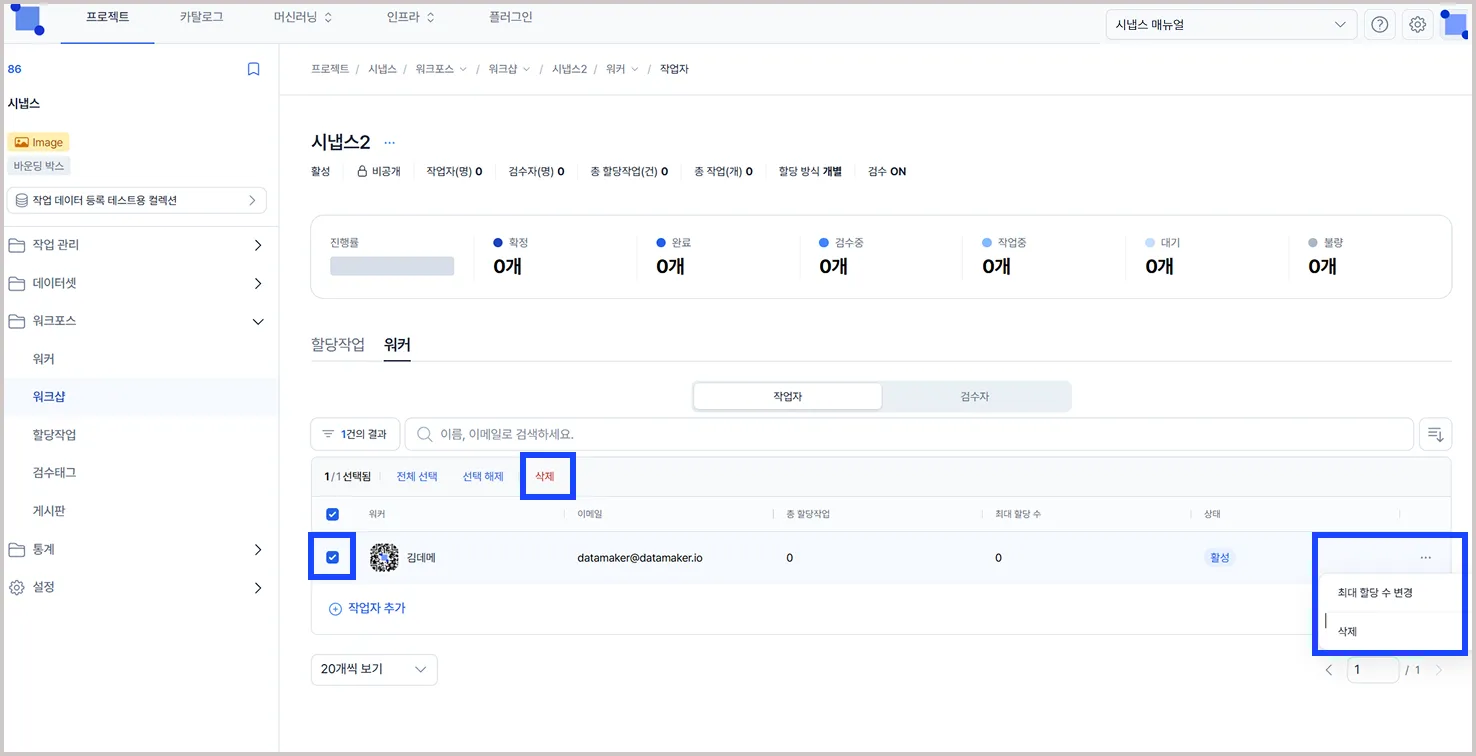
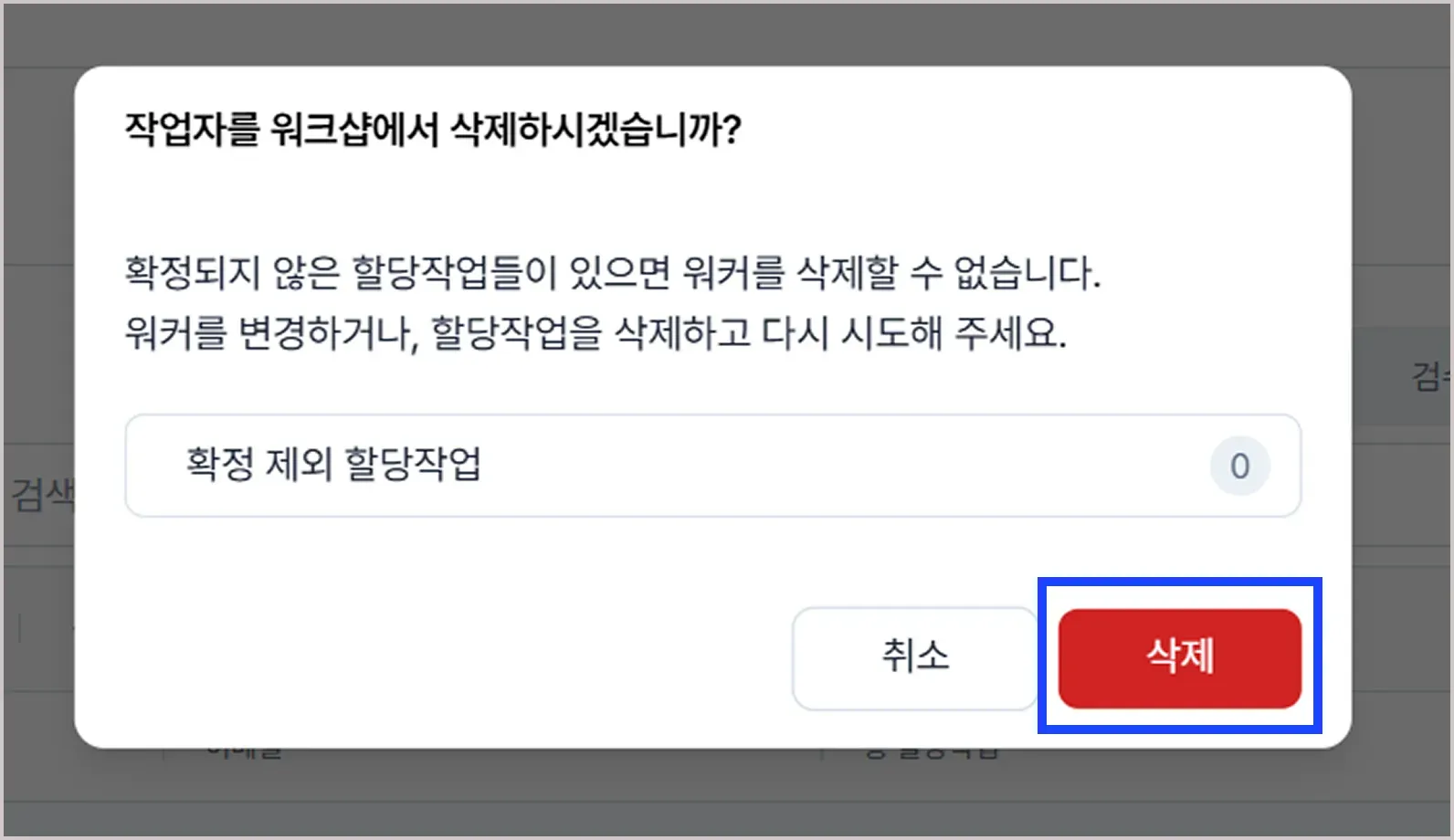
-
최대 할당 수 변경
행의 끝에 있는
더보기(...)버튼을 클릭하면 워커들의 최대 할당 수 변경할 수 있습니다.
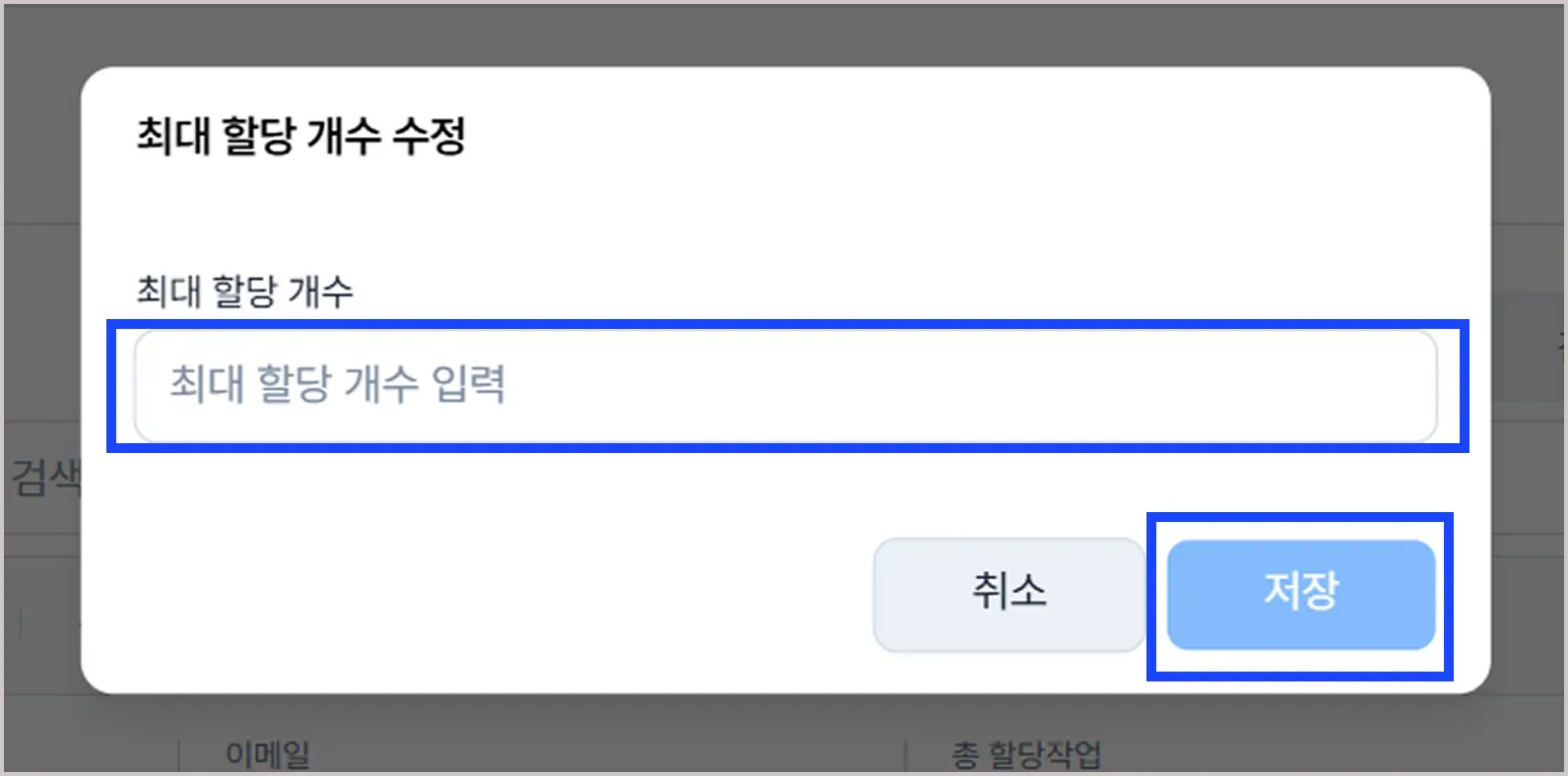
b. 검수자
-
검수자 추가
-
검수자버튼을 클릭합니다 . (기본값은 작업자로 설정되어있습니다.) -
좌측 하단의
검수자 추가버튼을 클릭합니다. -
검수자 추가 팝업창에 초대할 워커 이름을 검색하거나 리스트에서 선택한 후,
추가버튼을 클릭하여 검수자를 추가합니다.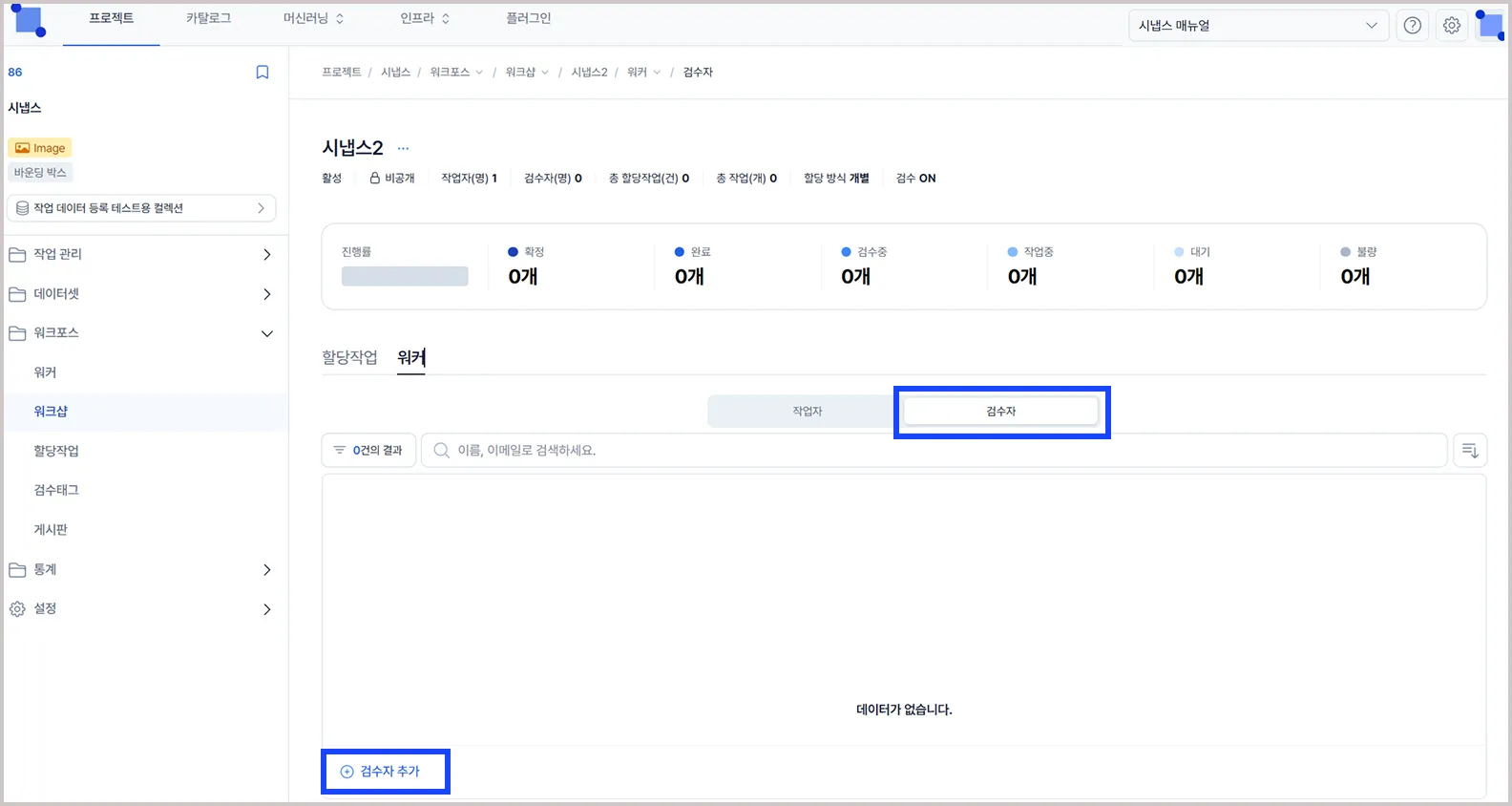
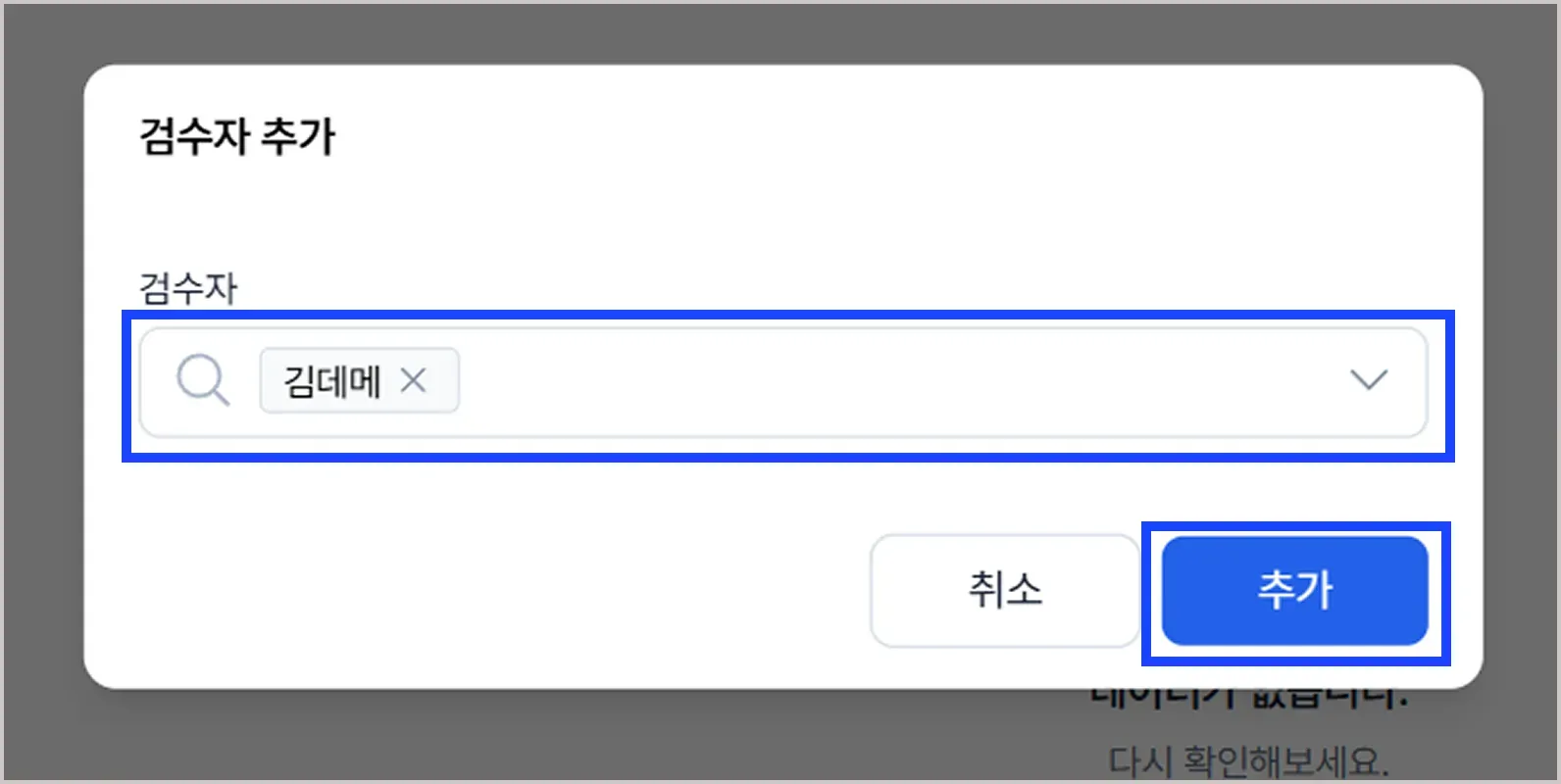
-
-
검수자 삭제
더 이상 활동하지 않는 워커는
체크박스를 선택하면 나타나는 액션 바를 통해 삭제하거나 행의 끝에 있는더보기(...)버튼을 클릭하여 삭제할 수 있습니다.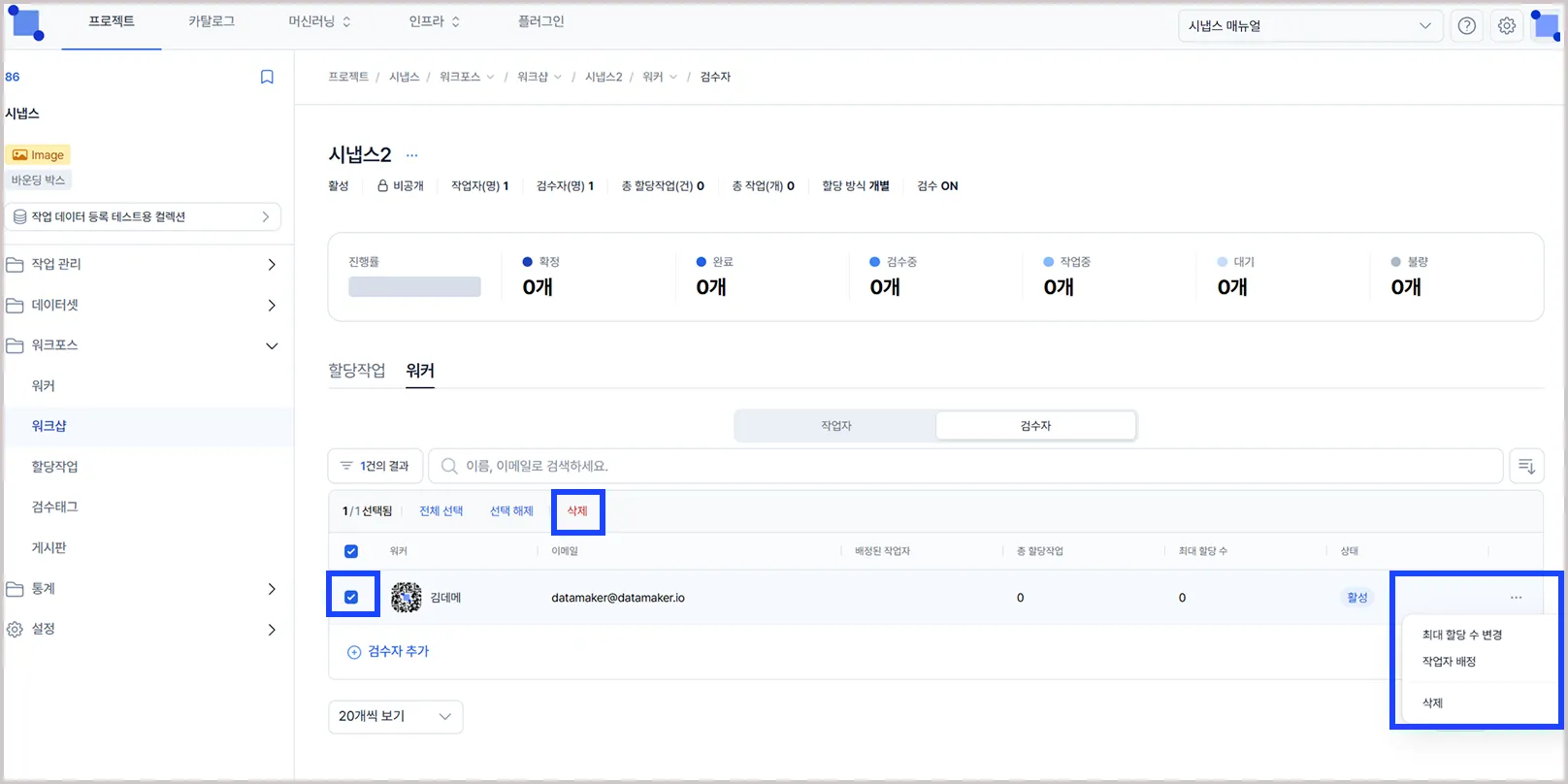
-
최대 할당 수 변경 / 작업자 배정
행의 끝에 있는 더보기(...)버튼을 클릭하면 워커들의 최대 할당 수 변경과 작업자 배정 기능을 사용할 수 있습니다.
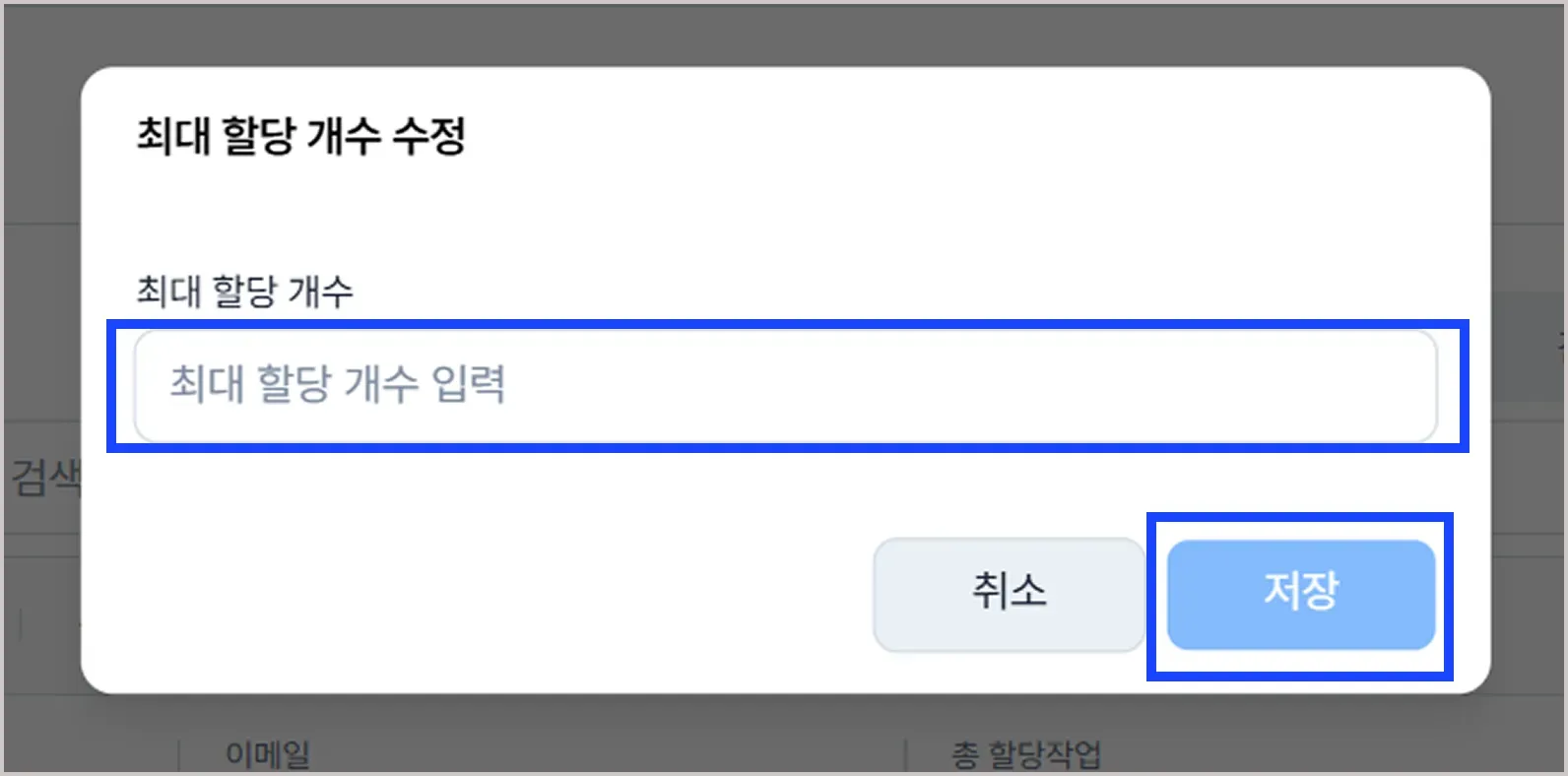
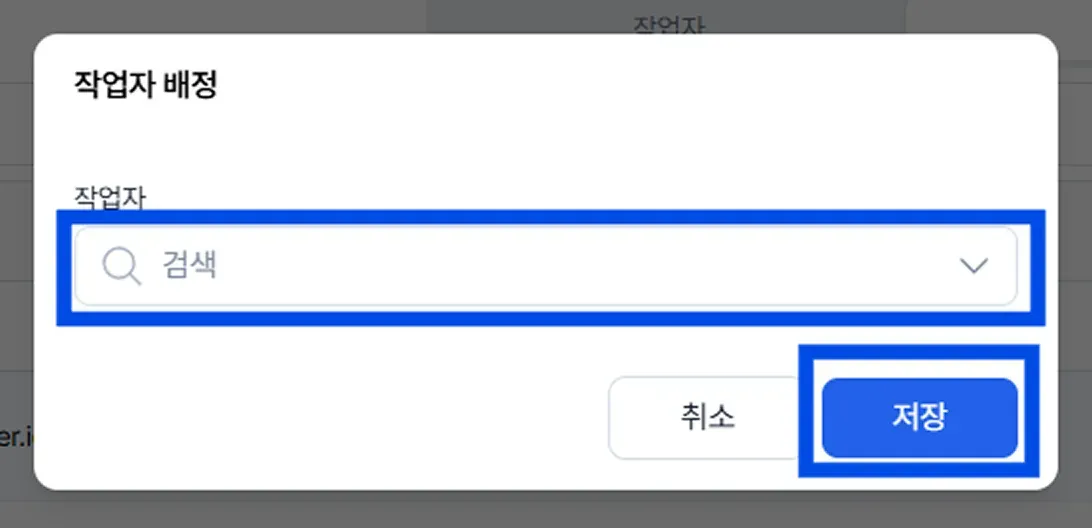
Updated 5 months ago